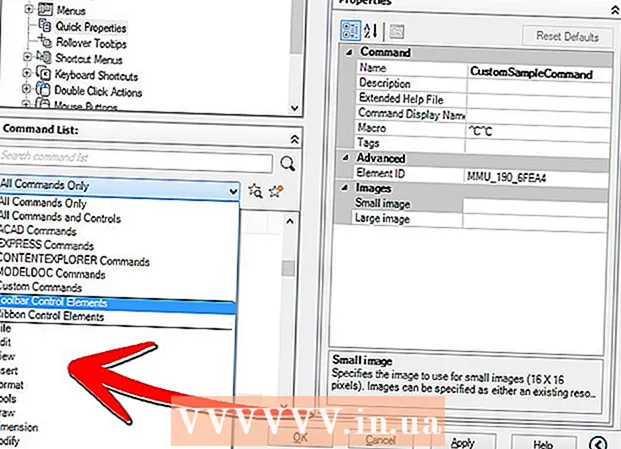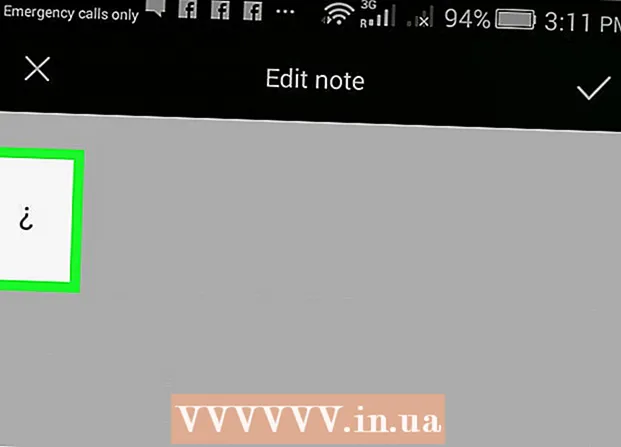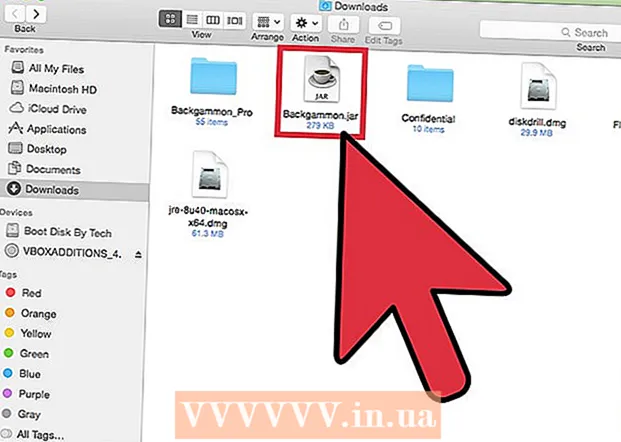Údar:
Lewis Jackson
Dáta An Chruthaithe:
9 Bealtaine 2021
An Dáta Nuashonraithe:
1 Iúil 2024
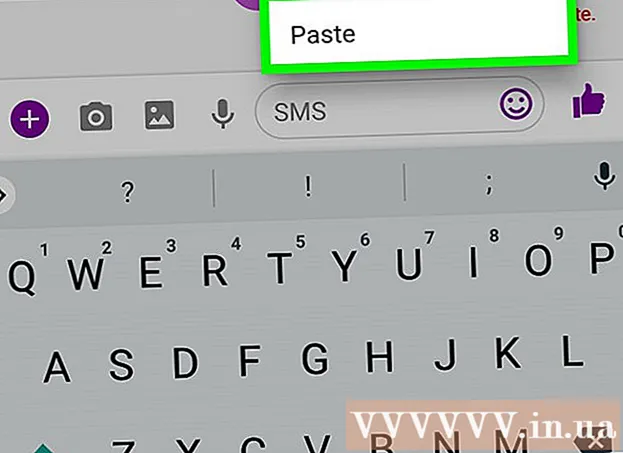
Ábhar
Múineann an wikiHow seo duit conas pictiúir a chóipeáil ó áit amháin agus iad a ghreamú in áiteanna eile ar do ríomhaire Windows / Mac, chomh maith le gléas soghluaiste iPhone, iPad nó Android. Ní féidir gach íomhá ar líne a chóipeáil. Má úsáidtear íomhá duine eile gan a gcead, féadfar dlíthe cóipchirt a shárú.
Céimeanna
Modh 1 de 4: Ar Windows
Roghnaigh an pictiúr is mian leat a chóipeáil:
- Pictiúr: Ar fhormhór na n-aipeanna Windows, is féidir leat an pictiúr a theastaíonn uait a chóipeáil a roghnú trí chliceáil air.
- Comhad íomhá: Cliceáil an comhad grianghraf ar an ríomhaire is mian leat a chóipeáil chun greamaigh a dhéanamh.
- Is féidir leat comhaid iolracha a roghnú tríd an eochair a choinneáil síos Ctrl cliceáil freisin an grianghraf is mian leat a roghnú.

Cliceáil ar dheis ar an luch nó ar an trackpad. Má tá an trackpad á úsáid agat, ag brath ar shocruithe do ríomhaire, is féidir leat cliceáil ar dheis trí dhá mhéar a bhrú ar an trackpad nó trí mhéar amháin a thapáil ar thaobh na láimhe deise den trackpad.
Cliceáil Cóip nó Cóip Íomhá (Cóipeáil pictiúir). Cóipeálfar an grianghraf nó an comhad chuig gearrthaisce an ríomhaire.
- Nó is féidir leat brú Ctrl+C.. Ar go leor aipeanna, is féidir leat cliceáil freisin Cuir in Eagar (Cuir in Eagar) ar an mbarra roghchláir agus roghnaigh Cóip.

Cliceáil ar dheis ar an doiciméad nó ar an réimse sonraí inar mian leat an pictiúr a chur isteach.- Chun an comhad a fháil, cliceáil an fillteán ar mhaith leat na pictiúir a chóipeáil dó.
Cliceáil Greamaigh (Greamaigh). Cuirfear an pictiúr isteach sa doiciméad nó sa réimse sonraí ag suíomh chúrsóir na luiche.
- Nó brúigh Ctrl+V.. Ar go leor aipeanna, is féidir leat cliceáil freisin Cuir in Eagar sa bharra roghchláir ansin roghnaigh Greamaigh.
Modh 2 de 4: Ar Mac

Roghnaigh na sonraí a theastaíonn uait a chóipeáil:- Pictiúr: Ar fhormhór na n-aipeanna Mac, is féidir leat an grianghraf a theastaíonn uait a chóipeáil a roghnú trí chliceáil air.
- Comhad íomhá: Roghnaigh na comhaid ar an ríomhaire a theastaíonn uait a chóipeáil le haghaidh pasting, nó is féidir leat comhaid iolracha a roghnú tríd an eochair ⌘ a choinneáil síos chun grúpa ilchomhaid a roghnú.
Cliceáil Cuir in Eagar sa bharra roghchláir.
Cliceáil Cóip. Cóipeálfar an grianghraf nó an comhad chuig an gearrthaisce ar do ríomhaire.
- Nó is féidir leat brú⌘+C.. Is féidir leat cliceáil ar dheis freisin ar an luch nó ar an trackpad. Mura bhfuil cnaipe luiche ceart ag do Mac, brúigh Smacht cliceáil ag an am céanna, ansin roghnaigh Cóip sa roghchlár aníos.
Cliceáil ar an doiciméad nó ar an réimse sonraí inar mian leat an pictiúr a chur isteach.
- Chun an comhad a fháil, cliceáil an fillteán ar mhaith leat na sonraí a chóipeáil dó.
Cliceáil Cuir in Eagar sa bharra roghchláir.
Cliceáil Greamaigh. Cuirfear an pictiúr isteach sa doiciméad nó sa réimse sonraí ag suíomh pointeoir na luiche.
- Nó brúigh ⌘+V.. Is féidir leat cliceáil ar dheis ar an luch nó ar an trackpad freisin. Mura bhfuil cnaipe luiche ceart ag do Mac, brúigh Smacht cliceáil, ansin roghnaigh Greamaigh sa roghchlár aníos.
Modh 3 de 4: Ar iPhone nó iPad
Roghnaigh an pictiúr is mian leat a chóipeáil. Chun seo a dhéanamh, brúigh fada ar an ngrianghraf go dtí go mbeidh roghchlár le feiceáil.
Cliceáil Cóip. Cóipeálfar an grianghraf chuig an gearrthaisce ar an bhfeiste.
Brúigh fada ar dhoiciméad nó réimse sonraí inar mian leat an pictiúr a chur isteach.
- Má tá an áit inar mian leat an pictiúr a chur isteach i bhfeidhmchlár difriúil seachas an ceann ina bhfuil tú ag cóipeáil sonraí, ní mór duit an feidhmchlár eile a oscailt.
Cliceáil Greamaigh. Cuirfear an pictiúr isteach sa doiciméad nó sa réimse sonraí ag suíomh pointeoir na luiche. fógra
Modh 4 de 4: Ar Android
Roghnaigh an pictiúr is mian leat a chóipeáil. Chun seo a dhéanamh, brúigh fada ar an ngrianghraf go dtí go mbeidh roghchlár le feiceáil.
Cliceáil Cóip. Cóipeálfar an grianghraf chuig an gearrthaisce ar an bhfeiste.
Brúigh fada ar dhoiciméad nó réimse sonraí inar mian leat an pictiúr a chur isteach.
- Más feidhmchlár difriúil é an áit inar mian leat an pictiúr a chur isteach ón gceann ina bhfuil tú ag cóipeáil sonraí, oscail an feidhmchlár eile.
Cliceáil Greamaigh. Cuirfear an pictiúr isteach sa doiciméad nó sa réimse sonraí ag suíomh pointeoir na luiche. fógra
Comhairle
- D’fhéadfadh úsáid phearsanta pictiúr a aimsíonn tú ar líne dlíthe cóipchirt a shárú.
- Déan cinnte go gcuireann tú an fhoinse san áireamh ar aon íomhánna a úsáideann tú.